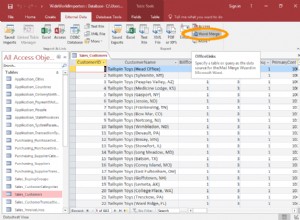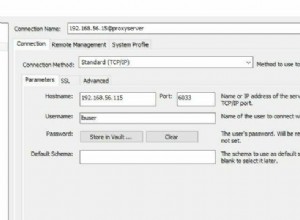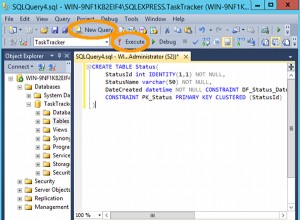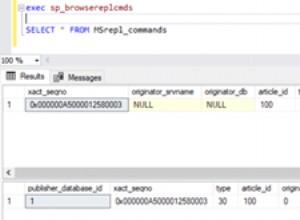Nếu bạn đã cài đặt SQL Server trên máy SUSE của mình, bạn sẽ cần một số công cụ để kết nối với nó và chạy các truy vấn, v.v.
sqlcmd và bcp tiện ích là những lựa chọn tốt để thực hiện các tác vụ phổ biến nhất.
sqlcmd và bcp là gì?
- sqlcmd là một tiện ích dòng lệnh cho đặc biệt, thực thi tương tác các câu lệnh và tập lệnh T-SQL cũng như để tự động hóa các tác vụ viết tập lệnh T-SQL.
- bcp (chương trình sao chép hàng loạt) là một tiện ích có thể được sử dụng để nhập số lượng lớn các hàng mới vào bảng SQL Server hoặc xuất dữ liệu ra khỏi bảng thành tệp dữ liệu.
Cài đặt
Các bước sau cài đặt sqlcmd và bcp vào SUSE 12.
Thêm kho lưu trữ Microsoft SQL Server vào Zypper:
sudo zypper addrepo -fc https://packages.microsoft.com/config/sles/12/prod.repo
sudo zypper --gpg-auto-import-keys refreshBây giờ, hãy cài đặt mssql-tools với gói nhà phát triển unixODBC:
sudo zypper install -y mssql-tools unixODBC-devel
Bạn sẽ được nhắc chấp nhận các điều khoản cấp phép hai lần. Nếu bạn đồng ý với các điều khoản, hãy nhập YES trên cả hai lần.
Thêm vào PATH
Bạn có thể tùy chọn thêm /opt/mssql-tools/bin/ vào biến môi trường PATH của bạn, để bạn có thể chạy các công cụ mà không cần phải cung cấp đường dẫn đầy đủ.
Để tạo sqlcmd / bcp có thể truy cập từ bash shell cho các phiên đăng nhập:
echo 'export PATH="$PATH:/opt/mssql-tools/bin"' >> ~/.bash_profileĐể tạo sqlcmd / bcp có thể truy cập từ bash shell cho các phiên tương tác / không đăng nhập:
echo 'export PATH="$PATH:/opt/mssql-tools/bin"' >> ~/.bashrc
source ~/.bashrcKết nối với SQL Server
Bây giờ, sqlcmd và bcp được cài đặt, bạn có thể sử dụng chúng để kết nối với SQL Server.
Dưới đây là ví dụ về kết nối với sqlcmd .
Nhập thông tin sau, nhưng thay thế <YourPassword> bằng mật khẩu của riêng bạn:
sqlcmd -S localhost -U SA -P '<YourPassword>'
Ngoài ra, bạn có thể bỏ qua -P '<YourPassword>' và bạn sẽ được nhắc làm điều đó thay thế.
Điều này giả định rằng SQL Server được cài đặt trên máy cục bộ (localhost ).
Để kết nối với một phiên bản từ xa, hãy thay đổi localhost vào tên máy hoặc địa chỉ IP và đảm bảo mở cổng áp dụng trên tường lửa (cổng 1433 là cổng mặc định cho SQL Server).
Sau khi kết nối thành công, bạn sẽ thấy một lời nhắc giống như sau:
1>
Từ đây, bạn có thể sử dụng T-SQL để tạo cơ sở dữ liệu, chạy truy vấn và hơn thế nữa.
Bây giờ, hãy nhập mã sau để kiểm tra phiên bản SQL Server của bạn:
SELECT @@version
GO